格安SIMのIIJmioからSIM到着。docomoからIIJmioファミリーシェアプランに追加SIMでMNP乗り換え(転入)完了。
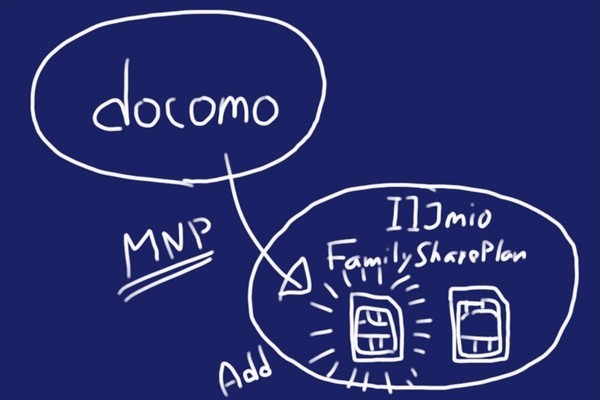
IIJmioに音声通話機能付きのSIMを追加で申し込んだら、2日ほどで我が家に届きました。はやっ!というわけで、今まで、データ通信専用SIMを入れていたiPhone SEに入れて音声通話テストをしてみました。
格安SIMのIIJmio、追加SIM、申し込んで2日で到着。早くていいね~。
先日、IIJmioで既に契約しているファミリーシェアプランに、SIM追加と言う形で、無事、MNP(ナンバーポータビリティ)で電話番号を変えずにdocomoから転入の申し込みをしました。
申し込んだと思ったら2日で既に追加のSIMが我が家にやってきました。相変わらず派手なパッケージです。できれば、ダンボール箱もこれぐらい派手にしてほしいです。そうすれば、家族に、「そろそろピンクのヤツが来るから、来たら階段に置いておいて」とか言えて楽しいのに、ですね。
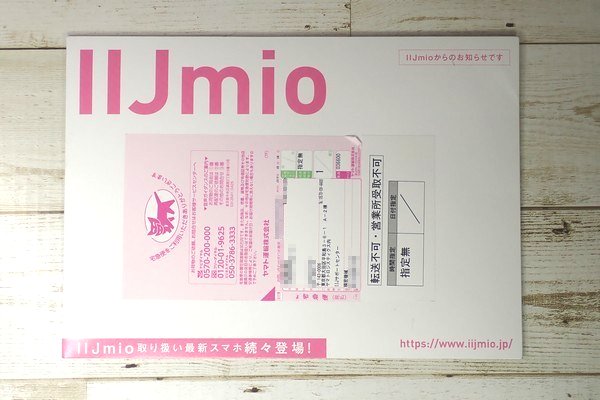
裏側もしっかりピンクが使われていて派手なカラーリングになっています。

さりげなく、「格安SIMは品質で選ぶ。」なんて書かれていたりします。

中身は、マルチSIMカードと広告その他です。開通手続き用のフリーダイヤルが書いてありまして、たぶん公開しても問題ないような気もしますが、一応、モザイクしておきます。

MNP移転を完了させるためには、説明書に記載されたフリーダイヤルに電話をして、「乗り換え対象の電話番号」と、SIMカードに書かれた番号(ICCID…識別番号)の「下4桁」を入力して開通手続きをするだけです。なんと、まあ、簡単ですね~。開通手続きが完了したら、10分程度で以前の回線が無効化され、新しいSIMカードが開通するとのこと。
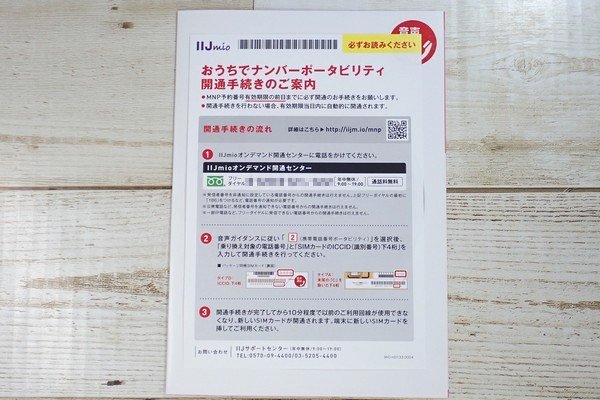
開通手続きは、年中無休/09:00~19:00
と言うわけで早速、開通手続きをやってみます。

あれ、なんか時間制限があるそうで…。説明書をよく見たら、開通手続きは、「年中無休/09:00~19:00」となっていました。うーん、平日はちょっと無理ですね…。MNP手続きはdocomoからの転出直後に行っており、まだ日数に余裕がありますので休日にすることにします。

というわけで、休日の朝9時を待ちます。

それでは再び、長年連れ添った、docomo P704iから発信してみます。後は説明の通り、「2」を押して「携帯電話番号」を押し、「SIMカードの識別番号下4桁」を入力して開通手続きは完了です。

iPhone SEにマルチSIMカード→nanoSIMカードして挿入
開通手続き完了には10分ほどかかるという事なので、その間にSIMカードの準備をします。

SiSO的にはもう見慣れたSIMカードパッケージです。相変わらず派手なピンクです。
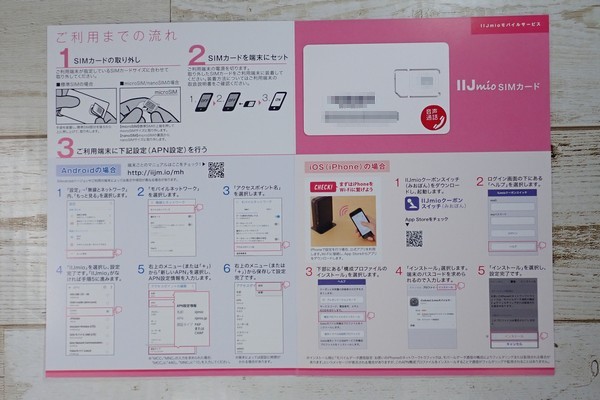
過去2回、マルチSIMカードからnanoSIMカードだけ切り取ろうとして、結局、microSIMカードを切り取ってしまったという経験がありますが、今回はうまくいくでしょうか。

わおっ!やたっ!無事、nanoSIMカードだけ切り取ることができました。特に意味はありませんが、とてもうれしいです。

iPhone SE、一応、電源は切ってあります。SIMトレイを抜くピンが無いときはクリップでも代用できます(推奨はしませんけど)。
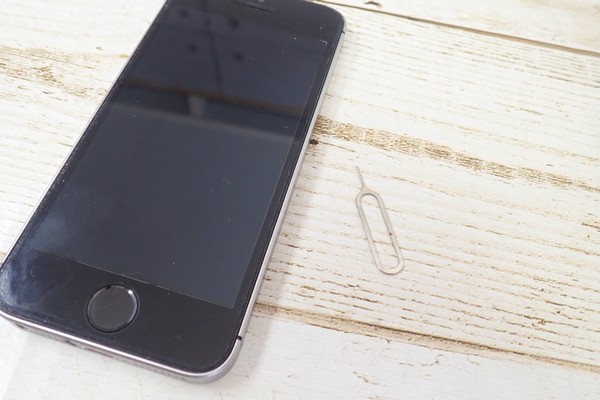
この、iPhoneのSIMトレイを抜き差しするときの感触は大好きです。機械的な精度を感じさせてくれます。

それでは、今まで使っていたデータ通信専用SIMから、音声通話機能付きのSIMカードに入れ替えます。

新SIMカードさん、頼みますよ~。

「任せとけ!」と言わんばかりにスムーズに入っていきました。

だいたい15分ほど経過したでしょうか、iPhone SEの電源を入れてみたら既にアンテナバーが立っていました。というわけで、早速、別の電話にかけてみます。
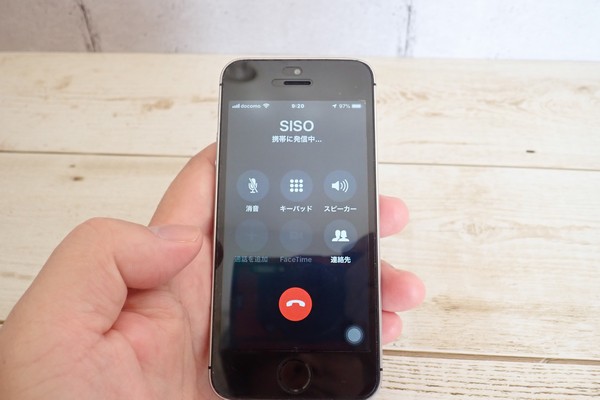
お、通話状態になりました!いや~、一人で
「もしもし?もしもし?」
って、
なかなか楽しい
です。普段は感じない微妙な通話遅れ(以前、測定してみた時は0.2~0.3秒ぐらいだったかな)が気持ちいいです。あ、iPhoneに思いっきりカメラが写りこんでいるのは気にしないでください。こういう反射物、結構、撮影むずかしいですよね。

というわけで、今までIP電話アプリでしか電話のできなかったiPhone、これで普通に音声通話の電話もかけれるようになりました。
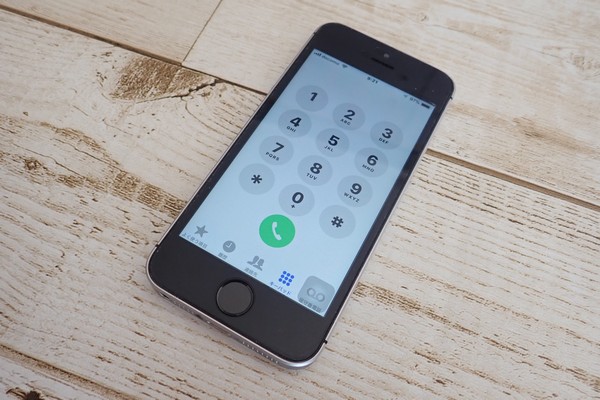
そして、今まで使っていたP704i、「圏外」になりました。12年間、壊れずにがんばってくれてありがとう!
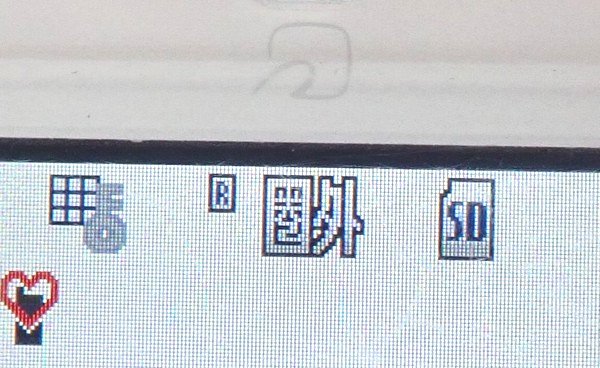
今日の一言二言三言
iPhoneで 電話を掛けれる ようになり
うれしく思うが p704i寂し
P704i、発売されてすぐに購入したので、もう、12年も使っていたことになります。最後にバッテリーを交換したのはもう何年前だったか…。これでも、待ち受けだけなら5日ぐらいはバッテリー持つんですよ。電話もかけれますし。ただ、最近は、バッテリーが1メモリ減ったらアッという間にバッテリー切れを起こして、ちょっと限界感がありました。
もう、交換バッテリーも手に入りませんし…。そんなこともあって、ナンバーポータビリティでIIJmioに移行したってのもあります。docomo歴も22年、キャリアメール、たったの4文字のいいメールアドレスだったんだけどな、なんて名残惜しみつつの解約でした。

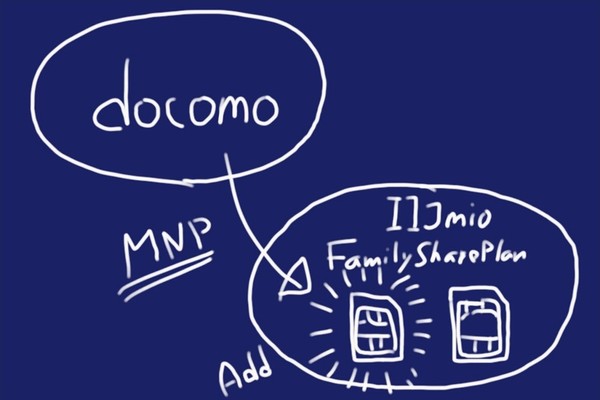
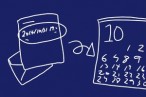





 SiSO-LAB所長兼研究員のSiSOです。あ、趣味のサイトなので実体はありませんけど…。
SiSO-LAB所長兼研究員のSiSOです。あ、趣味のサイトなので実体はありませんけど…。





















Your Message